Lav en bootbar Mac OS X 10.7 Lion Installer fra et USB-flashdrev

Jeg går igennem processen med at lave en startbar Mac OS X 10.7 Lion-installationsdrev fra enhver USB-flashdrevstast. Dette ligner processen med at lave en bootable Lion installer DVD, men jeg foretrækker et USB-flashdrev, fordi det er hurtigere, mindre, og jeg har en MacBook Air, så en installations-dvd er ikke for nyttig til mig.
Det er ret nemt at gøre, men jeg har gjort gennemgangen så simpelt som muligt med masser af skærmbilleder, så følg bare efter vejledningen.
Krav:
- En Mac med Mac OS X 10.6.8, så du kan downloade og få adgang til Lion
- 8GB + USB Flash Key Drive, disse er billige og allestedsnærværende på Amazon.com

- Download Mac OS X Lion fra Mac App Store ($ 29.99)
Fik alt det? Godt, lad os fortsætte.
Sådan opretter du en bootbar Mac OS X Lion Installation USB-drev
Vi går ud fra, at du allerede har Mac OS X Lion hentet fra App Store, hvis du ikke gør det, skal du først gøre det. Hvis du har noget gemt på USB-flashdrevet, vil du miste det, så vær forberedt på det og sikkerhedskopier det.
Først skal vi finde Lion InstallESD.dmg filen og montere den :
- Naviger til din applikationsmappe
- Højreklik (eller klik på kontrol) på "Installer Mac OS X Lion.app" og vælg "Vis pakkeindhold"
- Åbn mappen "Indholdsfortegnelse" og derefter gå ind i "SharedSupport"

- Dobbeltklik på "InstallESD.dmg" for at montere Lion disk image på din Mac desktop, det vil dukke op som billedet nedenfor

Derefter formaterer vi USB-flashdrevet, dette bliver det installerede Lion installer:
- Slut USB-flashdrevet til din Mac
- Start Disk Utility
- Vælg dit USB-drev fra venstre side af Diskværktøjet, og klik derefter på fanen "Slet"
- Vælg "Mac OS Extended (Journaled)" som formatet, og navngiv USB-nøglen, hvad du vil have
- Klik på "Slet" for at formatere USB-drevet

Nu da USB-flashdrevet er blevet formateret til det relevante filsystem, skal vi gendanne den tidligere monterede InstallESD.dmg-fil til det tomme USB-drev .
- Højreklik på USB-drevet i Diskværktøj og vælg "Gendan"
- Nu skal du indstille kildeskiven til genoprettelsen. Derfor monterede vi filen InstallESD.dmg tidligere, fordi vi bare kan trække og slippe "Mac OS X Install ESD" billedet i "Source" - hvis du ikke monterede billedet, kan du manuelt finde og vælge billedfil selv ved at klikke på "billede"
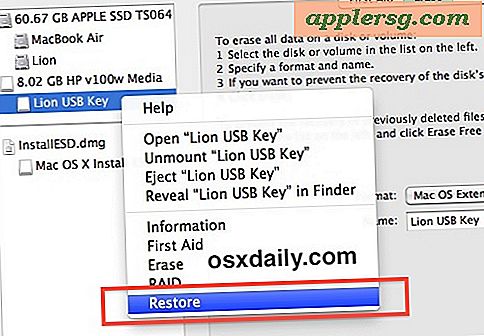

- Træk den formaterede USB-nøgle til "Destination" og tjek "Slet destination"
- Vær sikker på at du har de rigtige ting på de rigtige steder, du ønsker ikke at formatere det forkerte drev - så klik på "Gendan"
Nu venter du, mens Lion DMG er gendannet til USB-drevet, det kan tage et stykke tid, og du får vist en skærm som denne:

Når dette er færdigt, er dit startpakke til Mac OS X Lion installeret! Du kan nu starte en Lion-kompatibel Mac med USB-drevet, bare sæt USB-nøglen i, hold nede Option under startstart, og vælg drevet. Her er hvad du vil se ved opstart med drevet tilsluttet:

Herfra kan du formatere, gendanne fra sikkerhedskopier eller geninstallere Lion. Hvis du tænker på de andre drev, der er afbilledet, er det fordi jeg dobbeltstarter Lion and Snow Leopard, og "Recovery HD" er den lille gendannelsespartition, som Lion installerer alene. Denne proces skal også arbejde med en standard ekstern USB-harddisk, men jeg har ikke prøvet det specifikt.
Fordele ved at lave et bootable Lion USB-drev:
- Du kan udføre en ren OS X Lion-installation med USB-drevet
- Lion USB-drev bliver en genoprettelsesdisk med adgang til Diskværktøj, geninstallation, adgang til Time Machine-sikkerhedskopiering og alt, hvad Recovery HD-partitionen gør
- Du vil have eksterne medier til at genoprette og geninstallere Lion i tilfælde af total drevfejl eller anden katastrofe
Nyd Mac OS X 10.7 Lion!













